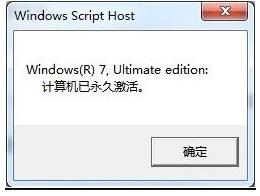今天要为大家介绍的是新版云骑士装机大师新出的技能——离线重装系统。这个功能是老版本不具备的,下面来为大家详细介绍云骑士装机大师离线版重装系统的方法,大家一起来看看吧。
云骑士装机大师离线版重装系统操作步骤
01 首先在官网下载云骑士一键重装系统软件,下载好以后打开云骑士装机大师。

02 打开后云骑士会自动配置用户的电脑信息,点击一键装机页面下的制作安装包。
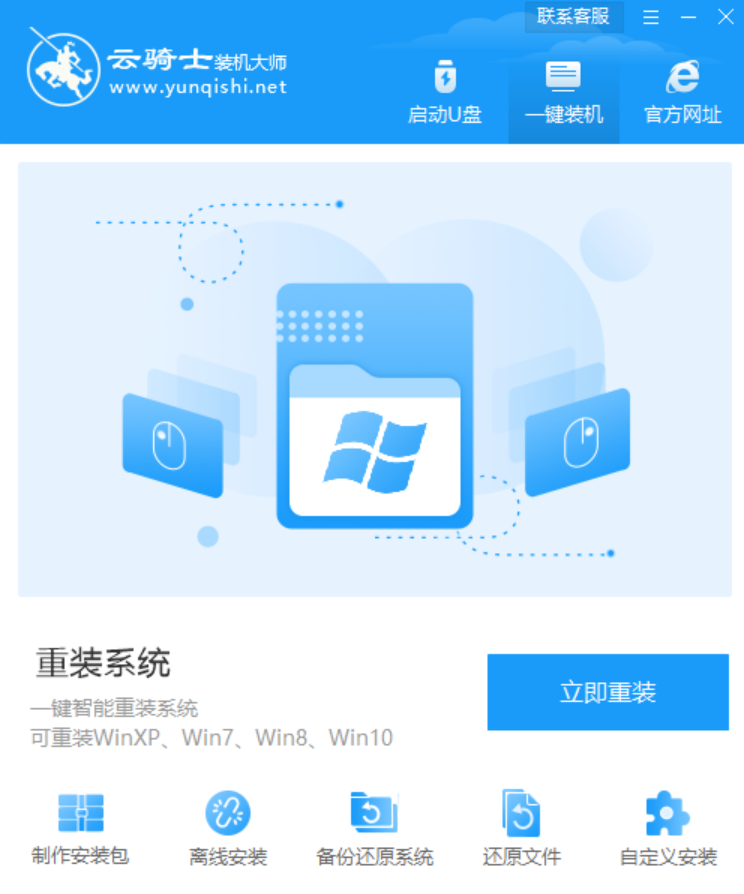
03 接着就进入了选择系统的界面,在这里可以看到有windows xp windows7 windows8 windows10 各种版本的选项,这里以windows7为例,在选项中有各版本的系统给用户选择,在这里选择安装 旗舰版 32位系统,然后点击下一步。
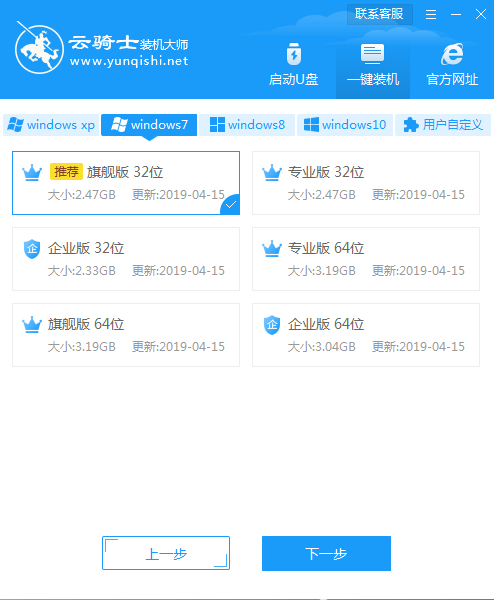
04 接着用户可以自定义添加常用装机软件,自行找到需添加软件的位置,点击即可,选择完毕后点击开始制作。
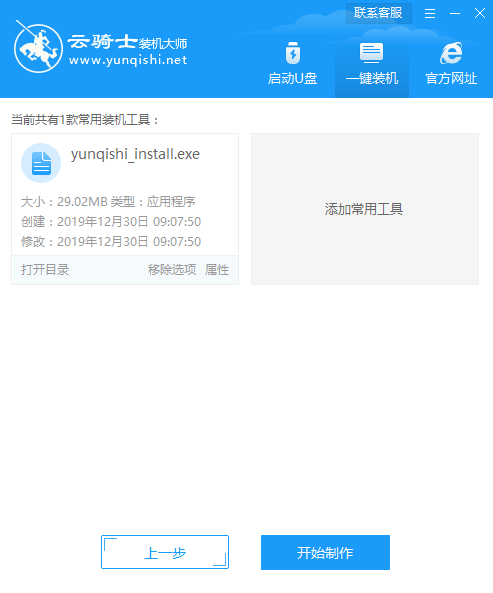
05 选择安装包的保存位置,点击保存。
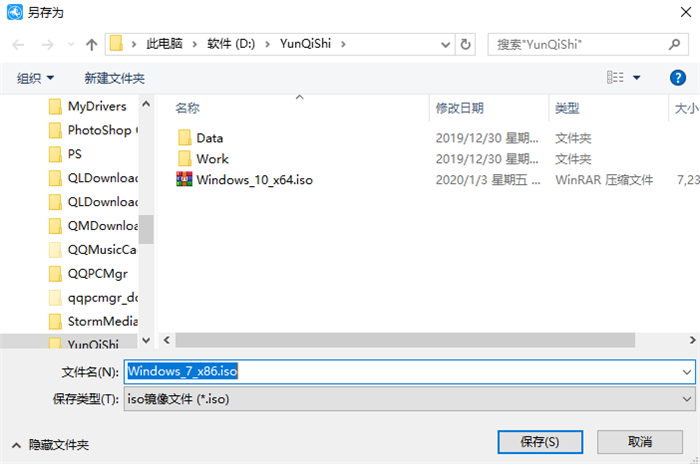
06 保存后即开始下载制作安装包,下载时间较长,请用户耐心等待。
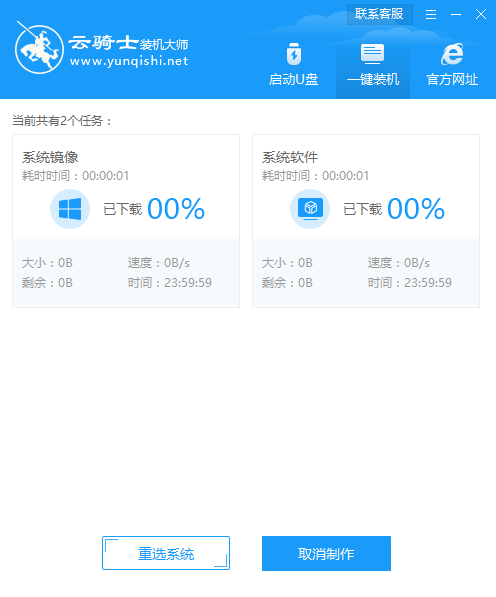
07 制作成功后,可点击查看文件,来查看文件的存放位置。需要进行离线重装时,通过解压或挂载的方式来点击文件进行重装。
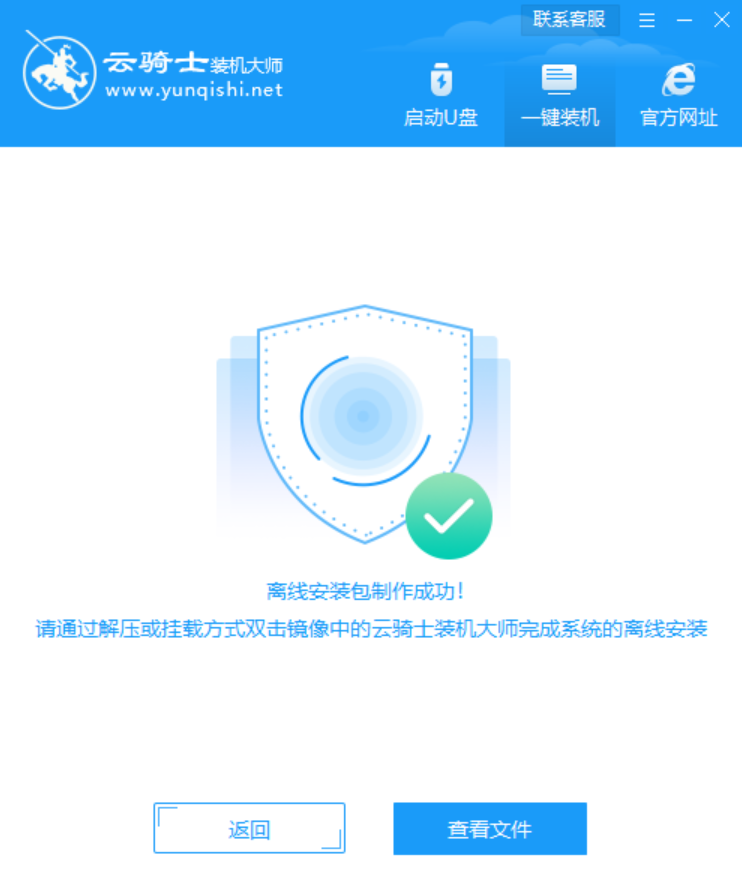
08 若需要离线重装,则找到文件的存放位置,右键点击解压,将文件解压到文件夹,双击YunQiShi_install应用程序。
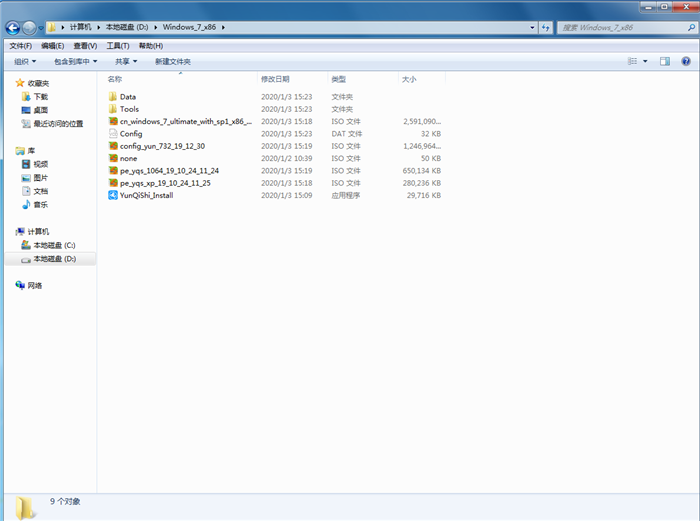
09 弹出云骑士装机大师软件,自动加载重装信息。点击下一步,选择之前下载安装包时,一并下载的常用装机软件。
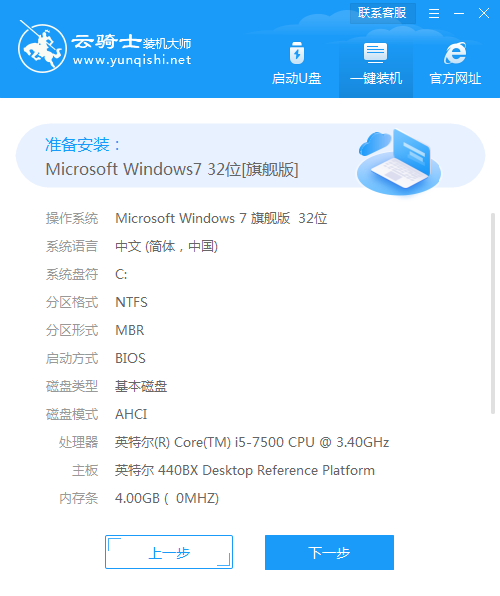
10 选好后,继续点击下一步。勾选备份的文件。
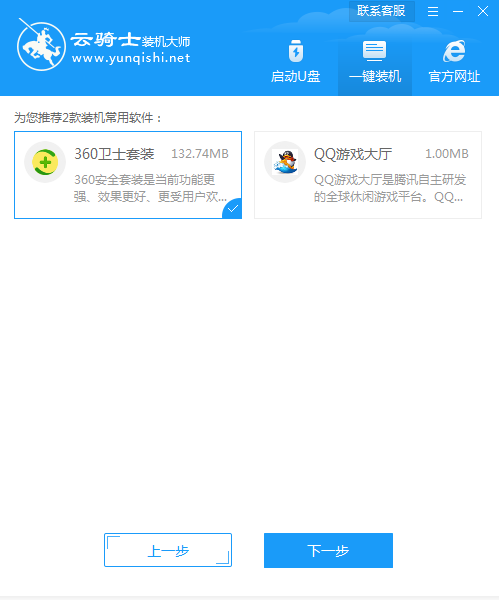
11 选好后,继续点击下一步。勾选备份的文件,点击开始安装一并安装。
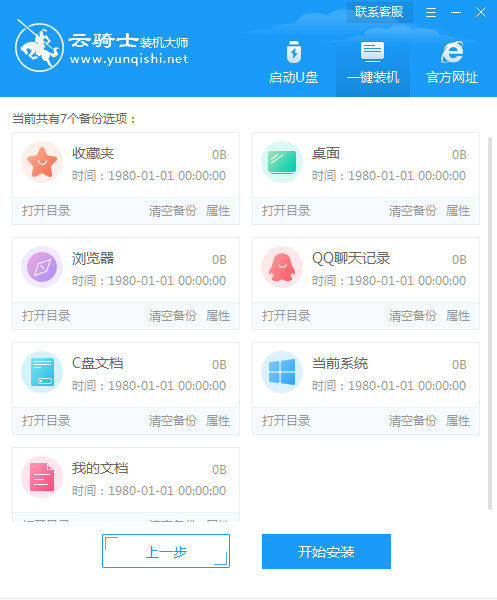
12 开始系统环境部署,无需操作,耐心等待即可,部署完成后点击立即重启。
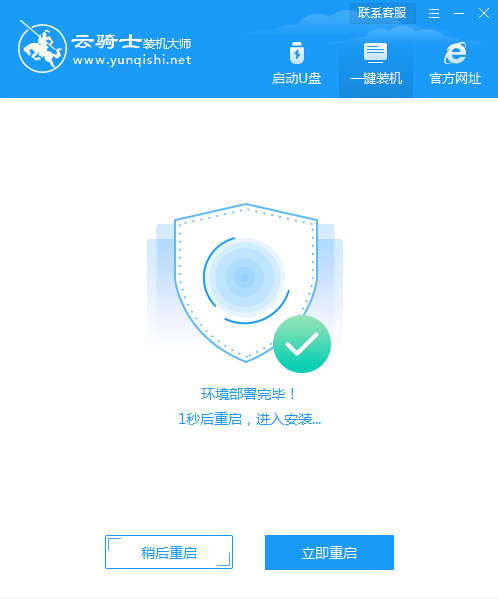
13 重启时,系统引导选项,选择YunQiShi PE的选项,等待加载进入PE系统即可。
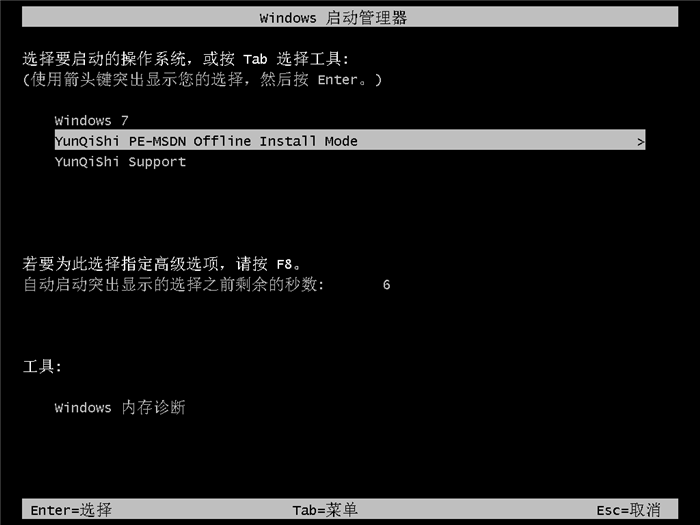
14 进入PE系统后,无需操作,云骑士软件会自动加载配置信息,并自动打开开始安装,耐心等待即可。
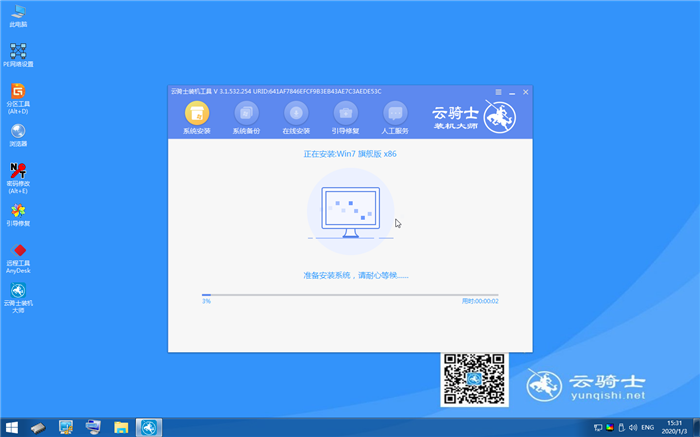
15 安装过程中弹出引导修复工具,进行写入引导文件,点击确定。
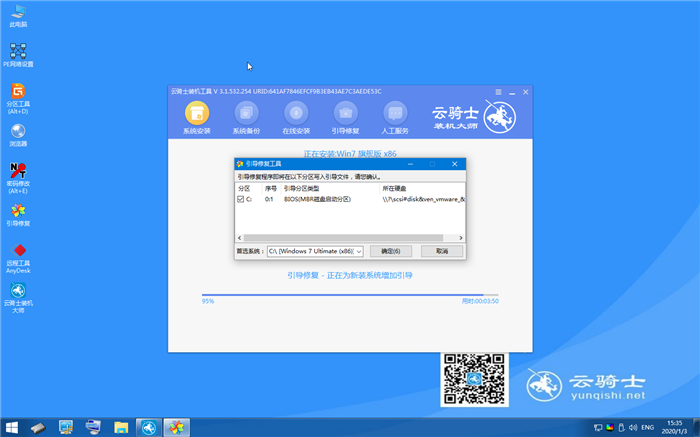
16 提示检测到PE文件,点击确定进行PE引导菜单回写。
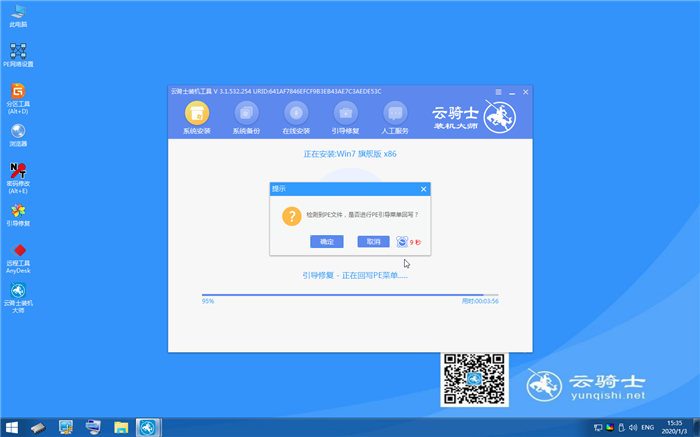
17 安装完成后,拔掉所有外接设备,如U盘 移动硬盘 光盘等,然后点击立即重启。
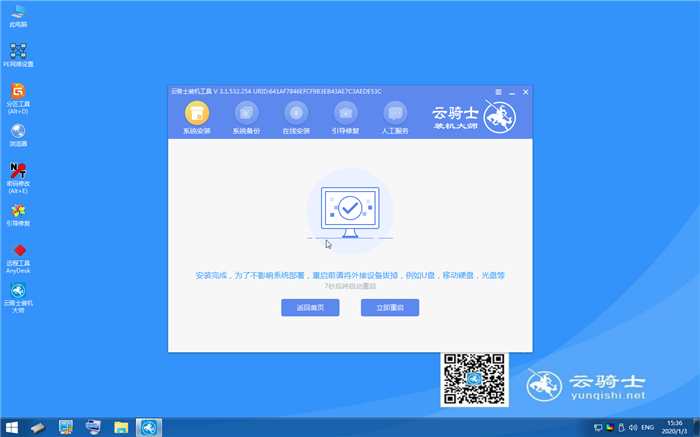
18 重启过程中,选择Windows 7系统进入,弹出自动还原驱动文件,点击是,还原本地存在的驱动备份文件。
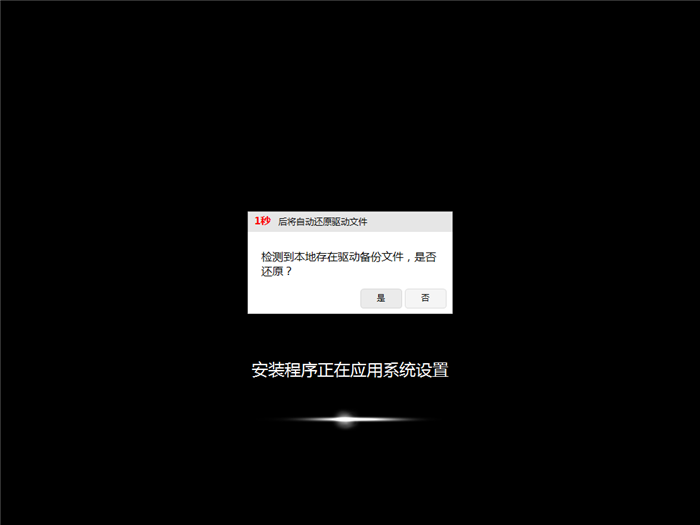
19 继续选择Windows 7系统进入。接着会进入系统优化界面,无需操作,等待即可。升级优化过程中,弹出PPPoE窗口,可以点击立即创建,创建宽带连接。
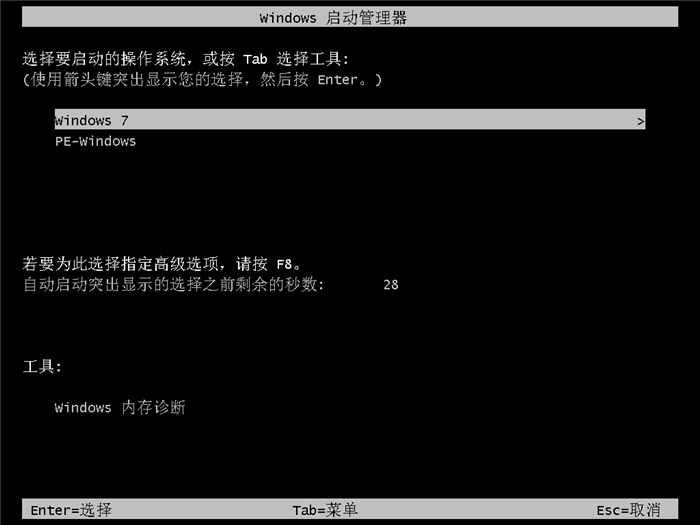
20 等待完成后,继续选择Windows 7系统进入,进入系统完成重装。
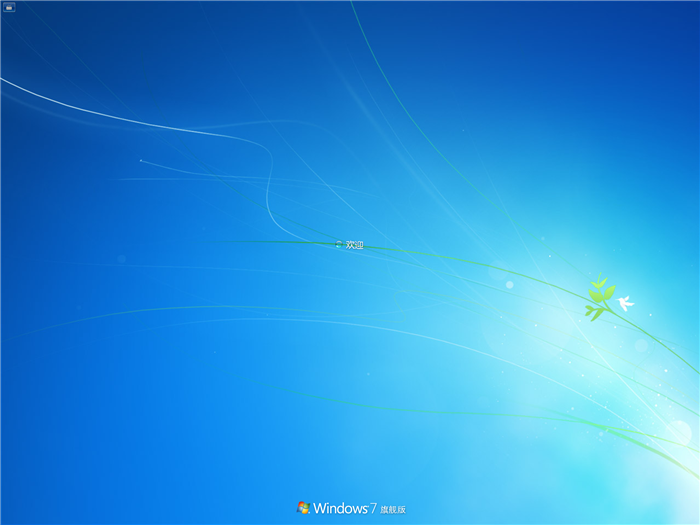
文件系统是系统处理数据及存储文件的一种方法,文件系统在系统中是以文件夹和目录的形式表示的。那么问题来了,Windows系统支持哪三种文件系统呢?接下来就给大家介绍一下Windows7文件系统格式有哪些。
Windows7文件系统格式有哪些
1、FAT
FAT文件系统诞生于1977年,它最初是为软盘设计的文件系统,但是后来随着微软推出dos和win 9x系统,FAT文件系统经过适配被逐渐用到了硬盘上,并且在那时的20年中,一直是主流的文件系统。
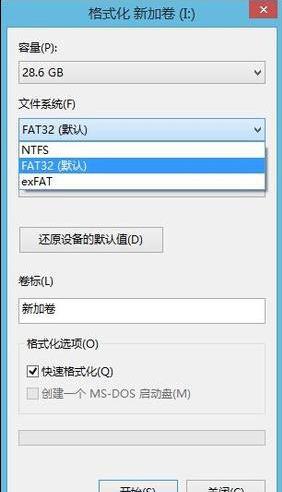
后来随着硬件技术的进步,硬盘的容量也越来越大,这种文件格式逐渐被扩展了,出现了FAT12,FAT16,FAT32等文件系统,甚至后来还出现了FAT64的文件系统。
2、NTFS
NTFS全称是New Technology File System,它是一种比FAT32功能更加强大的文件系统。

从windows 2000之后的windows系统的默认文件系统都是NTFS,而且这些windows系统只能够安装在NTFS格式的磁盘上。
3、ExtFAT
ExFAT又叫FAT64,看名字就知道它是对FAT文件系统的扩展。
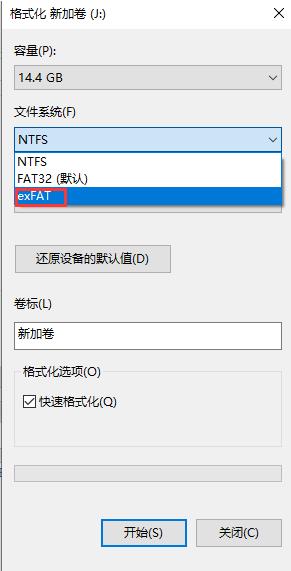
ExFAT是虽然也是微软开发的文件系统,但说它是windows下的文件系统并不合适,它是专门为闪存盘设计的文件系统,单个文件突破了4G的限制,而且分区的最大容量可达64ZB(比EB大一级的),建议512TB。
ExFAT在windows,Linux以及Mac系统上,都可以读写,作为U盘或者是移动硬盘的格式还是比较合适的。
现在用Win7系统的人还是占一大部分的, 可以说Win7系统界面美观,操作方便。这也就是深受很多用户喜欢的原因之一!Win7系统是激活了,但又不知道是否是永久激活的?今天就和大家介绍一下如何查询Win7系统是否永久激活。
如何查询Win7系统是否永久激活
1、按Windows徽标键+R(运行窗口),打开cmd运行窗口。
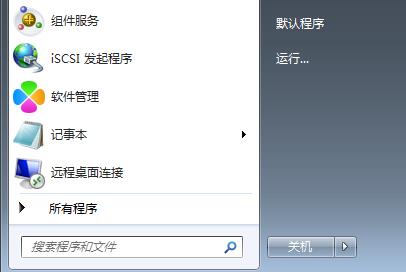
2、输入 slmgr.vbs -xpr 后回车。

3、这时会弹出一个窗口显示Win7的激活状态。